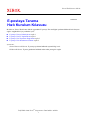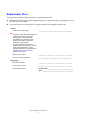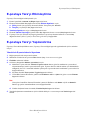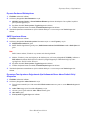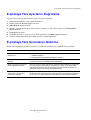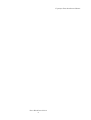Xerox WorkCentre
®
M118i
Telif Hakkı 2004 Xerox
®
Corporation. Tüm hakları saklıdır.
1
Bu kılavuz, Xerox WorkCentre M118i aygıtındaki E-postaya Tara özelliğini ayarlama hakkında hızlı başvuru
sağlar. Aşağıdakiler için yordamlar içerir:
■ E-postaya Tara'yı Etkinleştirme sayfa 3
■ E-postaya Tara'yı Yapılandırma sayfa 3
■ E-postaya Tara Ayarlarını Doğrulama sayfa 5
■ E-postaya Tara Sorunlarını Giderme sayfa 5
A
yrıca
bk
z:
Sistem Yöneticisi Kılavuzu: E-postayı ayarlama hakkında ayrıntılı bilgi verir.
Kullanım Kılavuzu: E-posta gönderme hakkında adım adım yönergeler sağlar.
E-postaya Tarama
Hızlı Kurulum Kılavuzu
701P42712

Xerox WorkCentre M118i
2
Başlamadan Önce
E-postaya Tara özelliğini etkinleştirmeden ve yapılandırmadan önce:
■ Makinenin bir TCP/IP ağına bağlı olduğunu doğrulayın. Daha fazla bilgi için Ağ Bağlantısı Hızlı
Kurulum Kılavuzu'na bakın.
■ Ağ yöneticinizden veya Internet Servis Sağlayıcınızdan (ISS) aşağıdaki bilgileri alın:
Gerekli:
Yöneticinin E-posta Adresi
NoteNoteNot
Yönetici E-Posta Adresi alanında M118i
makinesi için oluşturulan e-posta
adresini girin. M118i makineden
gönderilen her e-postada e-posta
adresi Kimden alanına yazılır. Bu
makinenin e-posta adresi
oluşturulmamışsa, kendi e-posta
adresinizi girin. Bu makine için e-posta
adresi oluşturulduğunda, e-posta
adresinizi makinenin e-posta adresi ile
değiştirin. Bkz: E-postaya Tara'yı
Yapılandırma sayfa 3.
____________________________________________
SMTP Sunucu Adresi __________ . __________ . __________ . __________
Test için yerel E-posta Adresi ____________________________________________
İsteğe Bağlı:
DNS Sunucu Adresi __________ . __________ . __________ . __________
POP3 Sunucu Adresi __________ . __________ . __________ . __________
POP3 Oturumu Açma Kullanıcı Adı: _________________________________
Şifre: ________________________________________

E-postaya Tara'yı Etkinleştirme
Xerox WorkCentre M118i
3
E-postaya Tara'yı Etkinleştirme
E-postaya Tara özelliğini etkinleştirmek için:
1. Kontrol panelinde, Oturum Aç/Kapat düğmesine basın.
2. Ekranın alt kısmındaki Seç düğmesine basarak Sistem Ayarları'nı seçin.
a. Şifre girmek için sayısal tuş takımını kullanın. Varsayılan şifre 11111'dir.
b. Onayla'yı seçmek için Seç düğmesine basın.
3. Yazdırma Ayarları'nı seçin ve Giriş düğmesine basın.
4. Ekranda Yazılım Seçeneği'ni görene kadar Seç düğmesine basın ve sonra Giriş düğmesine basın.
5. E-postaya Tara için Yazılım Seçeneğini girmek üzere sayısal tuş takımını kullanın ve sonra Giriş
düğmesine basın. Şifre, E-postaya Tara Yönergeleri'nin iç kapağındadır.
E-postaya Tara'yı Yapılandırma
E-postaya Tara etkinleştirildikten sonra, E-postaya Tara özelliğini ağınızda yapılandırmak için bu adımları
izleyin.
Yöneticinin E-posta Adresini Ayarlama
1. Bilgisayarınızda web tarayıcınızı başlatın.
2. Makinenin IP adresini tarayıcının Adres alanına (http://xxx.xxx.xxx.xxx) girin.
3. Özellikler sekmesini tıklatın.
4. Sol kenar çubuğundan Makine Ayrıntıları'nı seçin.
a. Makinenin e-posta adresini Yönetici E-posta Adresi alanına girin. Bu makinenin e-posta adresi
oluşturulmamışsa, kendi e-posta adresinizi girin. E-posta adresi bu M118i makine için kullanılabilir
olduğunda, bu 1 ile 5 arasındaki adımları yineleyerek e-posta adresinizi makinenin e-posta adresi ile
değiştirebilirsiniz.
b. Sayfanın altındaki Ye ni Ay arlar ı Uygula düğmesini tıklatın.
c. CentreWare Internet Hizmetleri yöneticisinin Kullanıcı
Adı'nı ve Şifre'sini girin ve sonra Tamam
düğmesini tıklatın.
Not
Var sa yılan CentreWare Internet Hizmetleri yöneticisi Kullanıcı Adı admin ve Şifre x-admin'dir.
Bunlar, ağ ayarları tamamlandıktan sonra değiştirilmelidir.
d. Yeniden başlatma komut isteminde, Yeniden Başlat düğmesini tıklatın.
5. Yeniden başlatmanın tamamlanması için bir dakika bekleyin ve sonra tarayıcının Yenile düğmesini
tıklatın.

E-postaya Tara'yı Yapılandırma
Xerox WorkCentre M118i
4
E-posta Portlarını Etkinleştirme
1. Özellikler sekmesini tıklatın.
2. Sol kenar çubuğundan Port Durumu'nu seçin.
a. SNMP, E-posta Gönder ve Posta Bildirim Hizmeti portlarını etkinleştirin. Bu sayfada, başka bir
port ayarını değiştirmeyin.
b. Sayfanın altındaki Ye ni Ay arlar ı Uygula düğmesini tıklatın.
c. Yeniden başlatma komut isteminde, Yeniden Başlat düğmesini tıklatın.
3. Yeniden başlatmanın tamamlanması için bir dakika bekleyin ve sonra tarayıcının Yenile düğmesini
tıklatın.
SMTP Ayarlarını Girme
1. Özellikler sekmesini tıklatın.
2. Sol kenar çubuğundan Protokol Ayarları klasörünü seçin ve sonra E-posta'yı seçin.
a. SMTP Sunucu Adresi'ni girin.
b. SMTP kimlik doğrulaması gerekiyorsa, POP3 Sunucu Adresi, POP Kullanıcı Adı ve POP Şifre'sini
girin.
Not
POP3 Sunucu Adresi, IP adresi veya sunucu adı olarak girilebilir.
c. Makine, IP adresi yerine ana bilgisayar adı kullanıyorsa, sol kenar çubuğundaki TCP/IP'yi tıklatın ve
DNS Adresi 1 alanının DNS Sunucu Adresini içerdiğini doğrulayın. Daha fazla bilgi için, bkz:
Ağ Bağlantısı Hızlı Kurulum Kılavuzu.
d. Sayfanın altındaki Ye ni Ay arlar ı Uygula düğmesini tıklatın.
e. Yeniden başlatma komut isteminde, Yeniden Başlat düğmesini tıklatın.
3. Yeniden başlatmanın tamamlanması için bir dakika bekleyin ve sonra tarayıcının Yenile düğmesini
tıklatın.
E-postaya Tara Ayarlarını Doğrulamak İçin Kullanmak Üzere Adres Defteri Girişi
Oluşturma
1. Özellikler sekmesini tıklatın.
2. Sol kenar çubuğundan Adres Defteri'ni seçin.
a. Test alıcısına atamak için 1-200 arasında bir Hızlı Arama numarası yazın ve sonra Düzenle düğmesini
tıklatın.
b. Adres Türü aşağı açılır listesinden E-posta'yı seçin.
c. Alıcının yerel e-posta adresini Alıcı Adresi alanına girin.
d. Alıcı Adı'nı girin.
e. Yeni Ayarları Uygula düğmesini tıklatın.

E-postaya Tara Ayarlarını Doğrulama
Xerox WorkCentre M118i
5
E-postaya Tara Ayarlarını Doğrulama
E-postaya Tara ayarlarını doğrulamak için bir test e-postası gönderin:
1. Doküman klasörüne bir örnek doküman yükleyin.
2. Kontrol panelinde E-posta düğmesine basın.
3. Adres Defteri düğmesine basın.
4. Menüde, oluşturduğunuz adres defteri girişini vurgulayın ve sonra bunu seçmek için Sonraki Adres
düğmesine basın.
5. Giriş düğmesine basın.
6. Dokümanı taramak ve seçili alıcıya ek olarak göndermek için Başlat düğmesine basın.
7. Alıcının, taranan dokümanın ekli olduğu e-postayı aldığını doğrulayın.
E-postaya Tara Sorunlarını Giderme
Makine bir SMTP hatası raporlarsa, nedenini ve çözümünü belirlemek için aşağıdaki tabloyu kullanın:
Olası Nedeni Çözümü
Hatalı posta sunucusu ana
bilgisayar adı
■ SMTP Ana Bilgisayar Adı alanına doğru şirket veya ISS posta sunucusu adının
girildiğini doğrulayın.
■ DNS bilgilerinin doğru şekilde girildiğinden emin olun.
“Kimden:” E-posta adresi hatalı
girilmiştir
Yönetici E-posta Adresinin doğru olduğunu doğrulayın. E-posta adresi, şirket veya
ISS posta sunucusunun beklediği adresle eşleşmelidir.
Şirket veya ISS posta sunucusu
kimlik doğrulaması gerektirir
Posta sunucusunun kimlik doğrulaması gerektirip gerektirmediğini ağ yöneticinizle
veya ISS'nizle görüşerek belirleyin. Gerektiriyorsa, “SMTP öncesi POP” kimlik
doğrulamasını etkinleştirmek için CentreWare Internet Hizmetleri'ni kullanın ve
sonra POP Kullanıcı Adı ve POP Şifresi bilgilerini girin.
Şirket veya ISS posta sunucusu,
standart port numarası 25'te
postaya izin vermezler
Posta hizmeti için Port 25'in kullanılıp kullanılmadığını belirlemek üzere ağ
yöneticinizle veya ISS'nizle görüşün. Kullanılmıyorsa, posta hizmeti portu bilgilerini
alın ve sonra onu yap
ılandırmak için CentreWare Internet Hizmetleri'ni kullanın.

E-postaya Tara Sorunlarını Giderme
Xerox WorkCentre M118i
6
-
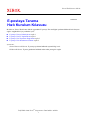 1
1
-
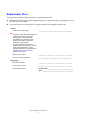 2
2
-
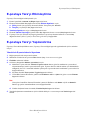 3
3
-
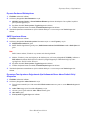 4
4
-
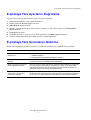 5
5
-
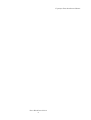 6
6
Xerox M118/M118i Yükleme Rehberi
- Tip
- Yükleme Rehberi
- Bu kılavuz aynı zamanda aşağıdakiler için de uygundur: